如何更换win7桌面背景?|更换win7桌面背景的方法
发布时间:2018-10-21 12:05:59 浏览数: 小编:yue
win7系统要怎么更换桌面背景呢?这个功能对于追求个性化的朋友来说是必要的,看着一成不变的背景对他们来说是很烦躁的,为此很多用户就会选择更换桌面背景,那么,win7系统的桌面背景要怎么更换呢?接下来,小编就来分享下具体的操作过程,有兴趣的用户可以一起来看看。
推荐:win7纯净版
1.Windows 7的默认桌面相当简洁,从Beta版中的金鱼到后来引入正式版的Windows徽标(如下图),当我们第一眼看到它们时多数会有眼前一亮的感觉,不过几个月下来总是看着同一张图片难免会腻味,那就让我们换换壁纸吧。
Windows 7正式版默认壁纸
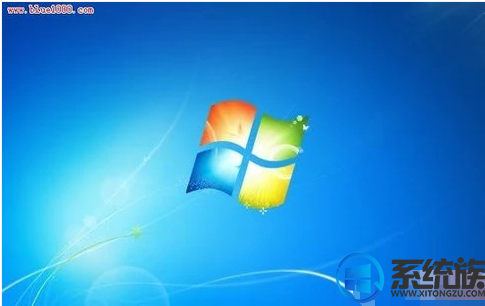
2.让我们在桌面空白处点击右键,选择“属性”……咦?怎么右键菜单没有“属性”选项?那就从控制面板里进吧,打开控制面板,选中外观和个性化下的“更改桌面背景”,然后找到你想要更换的图片即可。
更换桌面背景
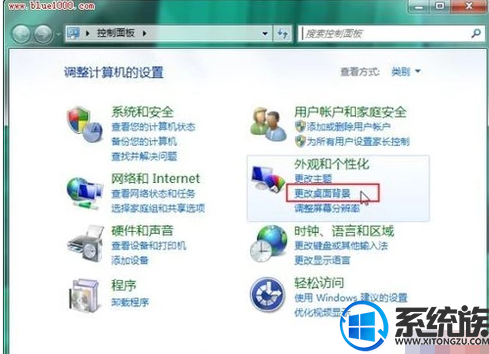
3.至于右键菜单为什么没有”属性“了,那是因为在Windows 7里,传统的“属性”选项被重新拆分并归类到“外观和个性化”之下,除了背景选择,其他包括显示分辨率、系统主题、窗口边框颜色、系统声音方案以及屏幕保护程序都能在这里找到。
Windows 7外观和个性化功能(控制版面菜单)
提示1:桌面空白处右键后,选择“个性化”,点击桌面主题下方的“桌面背景”也可以更换壁纸。
提示2:Windows 7内置了自动更换壁纸的功能,只需选择一张以上的壁纸即可开启定时更换壁纸功能。该功能就在壁纸选择框的下方。
Windows 7支持定时自动换壁纸
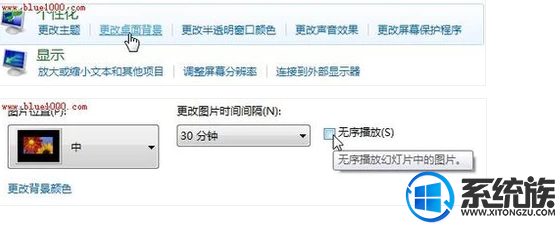
以上就是win7系统更换桌面背景的方法,有需要的用户,可以参照上述方法来更换,希望今天的分享能给大家带来帮助。
推荐:win7纯净版
1.Windows 7的默认桌面相当简洁,从Beta版中的金鱼到后来引入正式版的Windows徽标(如下图),当我们第一眼看到它们时多数会有眼前一亮的感觉,不过几个月下来总是看着同一张图片难免会腻味,那就让我们换换壁纸吧。
Windows 7正式版默认壁纸
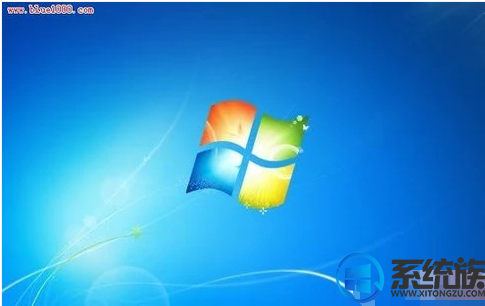
2.让我们在桌面空白处点击右键,选择“属性”……咦?怎么右键菜单没有“属性”选项?那就从控制面板里进吧,打开控制面板,选中外观和个性化下的“更改桌面背景”,然后找到你想要更换的图片即可。
更换桌面背景
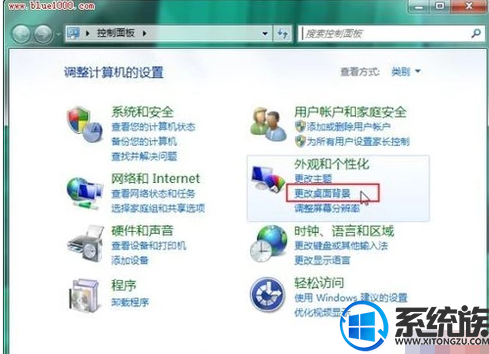
3.至于右键菜单为什么没有”属性“了,那是因为在Windows 7里,传统的“属性”选项被重新拆分并归类到“外观和个性化”之下,除了背景选择,其他包括显示分辨率、系统主题、窗口边框颜色、系统声音方案以及屏幕保护程序都能在这里找到。
Windows 7外观和个性化功能(控制版面菜单)
提示1:桌面空白处右键后,选择“个性化”,点击桌面主题下方的“桌面背景”也可以更换壁纸。
提示2:Windows 7内置了自动更换壁纸的功能,只需选择一张以上的壁纸即可开启定时更换壁纸功能。该功能就在壁纸选择框的下方。
Windows 7支持定时自动换壁纸
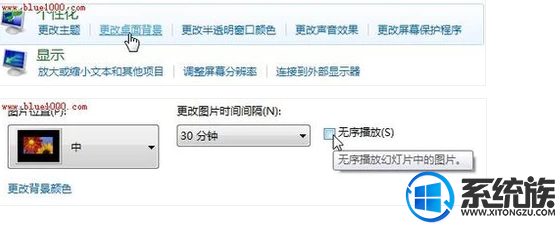
以上就是win7系统更换桌面背景的方法,有需要的用户,可以参照上述方法来更换,希望今天的分享能给大家带来帮助。
上一篇: 如何快速提高win7系统的显卡性能?
下一篇: 如何连接win7系统里局域网中的打印机?


















